Shaxda tusmada
Hagahan tallaabo-tallaabo ah ayaa ku socon doona habka loo abuurayo khariidadda kulaylka ee Excel oo wata tusaalooyin wax ku ool ah.
Microsoft Excel waxa loogu talagalay in lagu soo bandhigo xogta shaxda. Laakiin xaaladaha qaarkood, muuqaaladu way fududahay in la fahmo oo la dheefshiido. Sida aad u badan tahay inaad ogtahay, Excel wuxuu leeyahay astaamo badan oo la dhisay si loo abuuro garaafyo. Nasiib darro, khariidad kulaylku kuma jirto. Nasiib wanaag, waxaa jira hab degdeg ah oo fudud oo lagu abuuro khariidad kulaylka gudaha Excel oo leh qaab qaab shuruudaysan.
Waa maxay khariidadda kulaylka ee Excel? Khariidadda (loo yaqaan maabka kulaylka ) waa tarjumaad muuqaal ah oo xogta tirooyin ah halkaas oo qiyamka kala duwani ay ka muuqdaan midabyo kala duwan. Caadi ahaan, nidaamyada midabka diiran-qabow ayaa la shaqeeyaa, sidaas darteed xogta waxaa lagu matalaa qaab kulul iyo qabow.
Marka la barbardhigo warbixinnada falanqaynta caadiga ah, khariidadaha kulaylka ayaa aad u sahlan in la sawiro oo la falanqeeyo xogta adag. Waxaa si aad ah u isticmaala saynisyahano, falanqeeyayaasha iyo suuqeeyayaasha si ay u baaraan xogta hordhaca ah iyo ogaanshaha qaababka guud
bal qiyaas xogta heerkulka hawada ee gobol gaar ah >Maabka kulaylka juqraafi - waxay soo bandhigaysaa xog tirooyin ah oo ku saabsan aagga juqraafiga iyadoo la adeegsanayo habab kala duwan. qaab muuqaal ah oo kooban.Excel, map-ka kulaylka waxa loo isticmaalaaku muuji unugyada gaarka ah ee midabada kala duwan ee ku salaysan qiyamkooda.
Tusaale ahaan, marka laga eego khariidadda kulaylka ee hoose, waxaad ka arki kartaa kuwa ugu qoyan (oo lagu iftiimiyay cagaarka) iyo kuwa ugu qallalan (oo casaanka lagu muujiyay) iyo tobaneeyo sano jaleec:
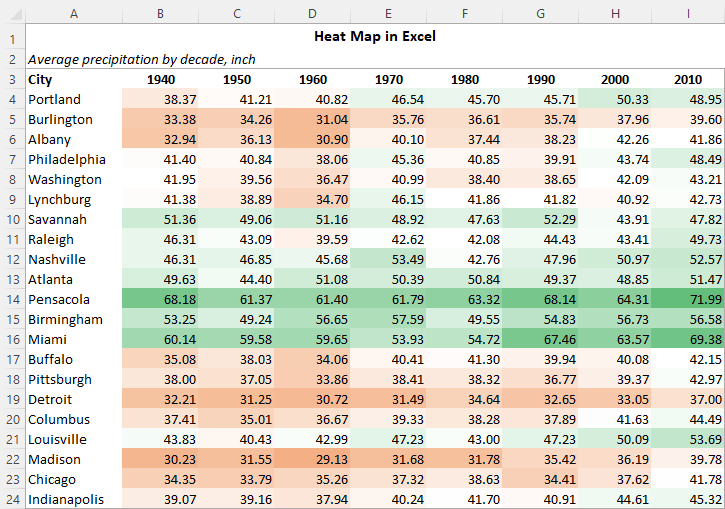 >
>
Sida loo sameeyo khariidad kulaylka ee Excel
Haddii aad ka fikiraysay midabaynta unug kasta iyadoo ku xidhan qiimihiisa gacanta, iska dayso fikradaas sida taasi waxay noqonaysaa waqti lumis aan loo baahnayn. Marka hore, waxay qaadan doontaa dadaal badan si loo dabaqo hadh midab ku habboon iyadoo loo eegayo darajada qiimaha. Marka labaadna, waa inaad dib-u-habayn ku samaysaa codeeynta-midabka mar kasta oo qiyamku isbeddelo. Qaabaynta shuruudaha Excel waxay si wax ku ool ah uga gudubtaa labada caqabadood.
Si loo sameeyo khariidadda kulaylka ee Excel, waxaan adeegsan doonnaa cabbirka midabka qaabaynta shuruudaysan. Waa kuwan tillaabooyinka la qabanayo:
> 13> 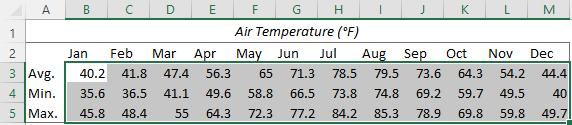 >
>
Tusaalahan, waxaanu dooranay Cas - Jaalle - Cagaar miisaanka midabka:
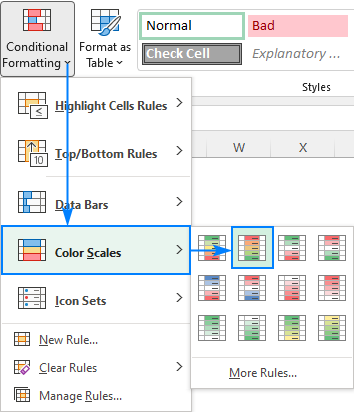 >
>
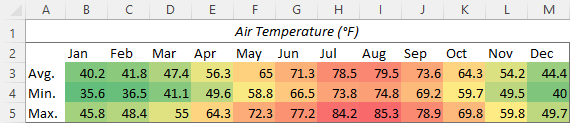 >
>
Talo. Si xeerka qaabaynta shuruuda ah uu si toos ah ugu dabaqo xogta cusub, waxaad u bedeli kartaa kala duwanaanta xogtaada miis Excel si buuxda u shaqaynaya.
Samee khariidadda kulaylka leh miisaanka midabka caadiga ah
Marka aad codsanayso cabbirka midabka hore, waxay muujinaysaa qiimaha ugu hooseeya, dhexe iyo kan ugu sarreeya ee midabada hore loo qeexay (cagaar, jaalle iyo casaan kiiskeena). Dhammaan qiyamka soo haray waxay helayaan habab kala duwan oo ah saddexda midab ee ugu waaweyn.
Haddii aad rabto inaad ku muujiso dhammaan unugyada ka hooseeya/ka sarreeya lambar la siiyay midab gaar ah iyada oo aan loo eegin qiyamkooda, ka dibna halkii aad isticmaali lahayd mid la dhisay. miisaanka midabka dhis adiga kuu gaar ah. Waa kuwan sida tan loo sameeyo:
- >
- Taabka Home , gudaha Styles group, guji Qaabka Qaabka Shuruuda ah > Miisaanka Midabka & GT; Xeerar badan> Ka soo qaado 3-Miisaanka Midabka Qaabka Qaabka liiska hoos u dhaca
- Ugu yar iyo/ama ugu badnaan qiimee, dooro Lambarka gudaha Nooca hoos, oo geli qiimayaasha la rabo sanduuqyada u dhigma. > Midpoint , waxaad dejin kartaa midkood Lambar ama Boqolkiiba (caadiyan, 50%).
- U qoondee midab kasta oo ka mid ah saddexda qiyam. > > tusaale ahaan, waxaanu habbaynay goobahan soo socda:
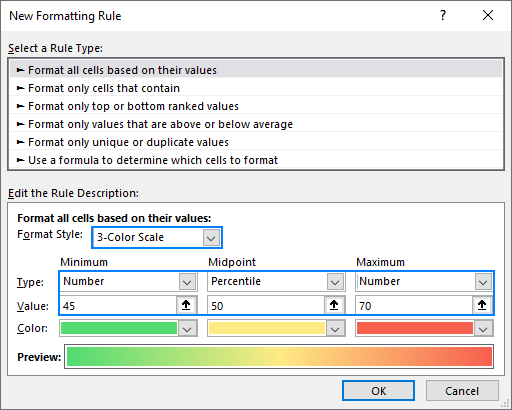
Kharashka kulaylka caadiga ah, dhammaan kulaylkaKa hooseeya 45 °F waxaa lagu iftiimiyay hadh isku mid ah oo cagaar ah iyo dhammaan heerkulka ka sarreeya 70 °F isla hooska cas:
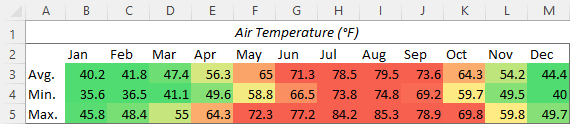 > Excel oo aan lahayn tirooyin
> Excel oo aan lahayn tirooyin
Khariidadda kulaylka ee aad ku abuurto Excel waxay ku salaysan tahay qiyamka unugyada dhabta ah oo tirtiriddooda waxay baabi'inaysaa khariidadda kulaylka. Si loo qariyo qiyamka unugga adoon ka saarin xaashida, isticmaal habaynta nambarada gaarka ah. Halkan waxaa ah tillaabooyinka faahfaahsan:
>- > Dooro khariidadda kulaylka
- Riix Ctrl + 1 si aad u furto Qaabka Unugyada wada-hadalka
- Daar tabka Lambarka , ee hoos yimaada Qaybta , dooro Custom .
- Sanduuqa Nooca , ku qor 3 semicolons (; ;;).
- Riix OK si aad u codsato qaabka nambarka gaarka ah Hadda, khariidadda kulaylka ee Excel waxa ay soo bandhigaysaa oo keliya lambarrada midabada leh ee aan lahayn tirooyin: >
 > >
> >  >Kabta kulaylka Excel oo leh unugyo labajibbaaran
>Kabta kulaylka Excel oo leh unugyo labajibbaaran Horumar kale oo aad ku samayn karto khariidadda kulaylkaaga waa unugyo labajibbaaran oo qumman. Hoos waxaa ah sida ugu dhaqsaha badan ee tan loo sameeyo iyada oo aan wax qoraal ah ama summada VBA-da midna lahayn:
- > 10> Ku toosi madaxyada tiirarka si toos ah . Si looga hortago in madax tiirarka ay go'aan, u beddel toosintooda oo toos ah. Tan waxaa lagu samayn karaa iyadoo la kaashanayo Hanuunin badhanka Home tab, gudaha Isku-habaynta kooxda:
>> Wixii macluumaad dheeraad ah, fadlan eeg Sida loo waafajiyo qoraalka Excel. >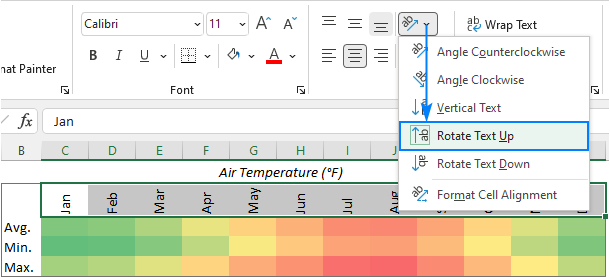 > >
> > - > Deji ballaca tiirka . Dooro dhammaan tiirarka oo jiid tiir kastacidhifka madaxa si uu u sii weynaado ama u yaraado. Markaad tan sameyso, qalab tilmaan ayaa soo bixi doona oo muujinaya tirinta pixel - xasuuso lambarkan.
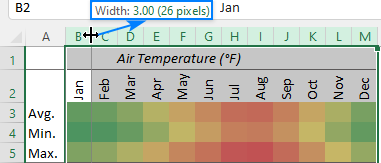 >
> - > Deji dhererka safka . Dooro dhammaan safafka oo u jiid cidhif kasta oo madax ah oo la mid ah qiimaha pixels ee tiirarka (26 pixels kiiskeena)
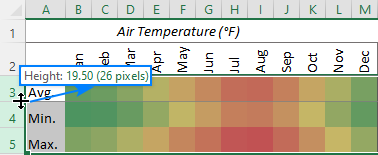 > 3>
> 3> La sameeyay! Dhammaan unugyada khariidadda koofiyadahaaga hadda waa qaab laba jibaaran:
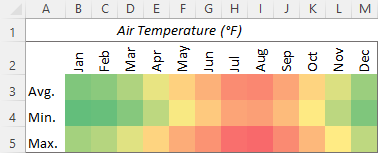
Sida loo sameeyo khariidadda kulaylka ee Excel PivotTable
Asal ahaan, Abuuritaanka khariidadda kulaylka ee miiska pivot waxay la mid tahay tirada xogta caadiga ah - iyadoo la isticmaalayo cabbir midab qaabayn shuruudaysan. Si kastaba ha ahaatee, waxaa jira digniin: marka xog cusub lagu daro miiska isha, qaabaynta shuruudaha si toos ah uma khusayso xogtaas.
Tusaale ahaan, waxaan ku darnay iibka Lui miiska isha, dib u cusbooneysiiyay PivotTable, oo arag in nambarada Lui ay weli ka baxsan yihiin khariidadda kulaylka:
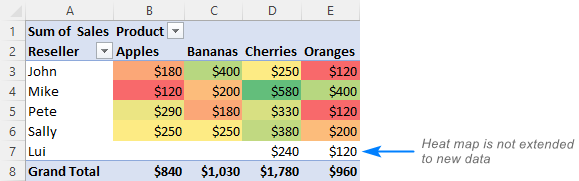 >
>
Sida loo sameeyo khariidadda kulaylka ee PivotTable
Si loo qasbo khariidadda kulaylka miiska pivot si si toos ah loogu daro gelinta cusub, kuwani waa tillaabooyinka lagu fulinayo:
>- >Dooro unug kasta oo ku jira khariidadda kulaylka ee hadda
- Taabka Home , ee Qaabka koox, guji Qaabka Habaynta Shuruuda ah > Maamul Xeerarka… qaanuunka oo dhagsii badhanka Edit Rule . >
- In the Edit Formatting Rule sanduuqa wada hadalka, hoosta Codso Xeerka , doorodoorashada saddexaad. Xaaladeena, waxay akhrinaysaa: Dhammaan unugyada muujinaya "Sum of Sales" qiyamka "Reseller" iyo "Product" .
- Riix OK laba jeer si aad u xidho labada daaqadood ee wada hadalka.
30>
Hadda, khariidada kulaylkaagu waa firfircoon tahay oo si toos ah ayay u cusboonaysiin doontaa markaad ku darto macluumaad cusub xagga dambe. Kaliya xasuuso inaad dib u cusbooneysiiso PivotTable :)
>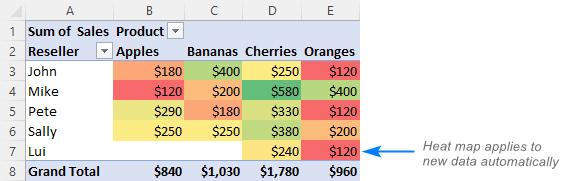 >>Sida loo abuuro khariidad kuleyl firfircoon oo Excel ah oo leh sanduuqa hubintamar walba meesha joog, waad qarin kartaa oo aad tusi kartaa hadba baahidaada. Si aad u abuurto khariidad kulaylka firfircoon ee leh sanduuqa hubinta, kuwani waa tillaabooyinka la raacayo:
>>Sida loo abuuro khariidad kuleyl firfircoon oo Excel ah oo leh sanduuqa hubintamar walba meesha joog, waad qarin kartaa oo aad tusi kartaa hadba baahidaada. Si aad u abuurto khariidad kulaylka firfircoon ee leh sanduuqa hubinta, kuwani waa tillaabooyinka la raacayo:- >
- > Geli sanduuqa hubinta . Ku xigta xogtaada, geli sanduuqa hubinta (kontoroolka foomka). Taas awgeed, dhagsii Developer tab > Geli > Form Controls > Checkbox . Waa kuwan tillaabooyinka faahfaahsan ee lagu daro sanduuqa hubinta ee Excel. >
- >Ku xidh sanduuqa hubinta unugga . Si aad sanduuq jeeggu ugu xidho unug gaar ah, midig guji sanduuqa jeeg-garaynta, dhagsii Control Format , u beddel Control tab, geli ciwaanka unugga isku xidhka unugga sanduuqa, oo guji OK.
Xaaladeena, sanduuqa jeeggu wuxuu ku xidhan yahay unugga O2. Marka sanduuqa jeeggu doorto, unugga ku xidhan waxa uu soo bandhigayaa RUN, haddii kale - BEEN ABUUR.
 > 3>
> 3> - Deji habayn shuruudaysan . Dooro kaydka xogta, dhagsii Qaabka Shuruudaha ah > Miisaanka Midabka > Xeerar badan , oo habee cabbir midab gaar ah gudahasidan:
- >
- In Format Style liiska hoos-hoosaadka, dooro 3-Miisaanka Midabka . >
- Hoos Ugu Yar , Dhibcaha dhexe iyo ugu badnaan , ka dooro Formula ka Nooca liiska hoos-hoosaadka >
- gudaha Qiimaha sanduuqyada, geli qaacidooyinka soo socda:
Ugu yaraan:
=IF($O$2=TRUE, MIN($B$3:$M$5), FALSE)Marka loo eego barta dhexe:
=IF($O$2=TRUE, AVERAGE($B$3:$M$5), FALSE)Ugu badnaan:
ie. marka sanduuqa jeeggu doorto.=IF($O$2=TRUE, MAX($B$3:$M$5), FALSE) - Midabka Sanduuqyada hoos udhaca ah, dooro midabada la doonayo.
<
Sidoo kale eeg: Excel LOOKUP wuxuu ku shaqeeyaa tusaalooyin qaacido ah<<11 <11
Hadda, khariidadda kulaylku waxa ay soo baxdaa kaliya marka sanduuqa jeeggu doorto oo la qariyo wakhtiga intiisa kale
> >
>
Sida loo sameeyo khariidadda kulaylka firfircoon ee Excel iyada oo aan tirooyin lahayn
Si aad u qariso nambarada khariidadda kulaylka firfircoon, waxaad u baahan tahay inaad abuurto hal xeer oo habayn shuruudaysan oo kale oo khuseeya qaabka nambarada gaarka ah. Waa kan sida:
>- Abuur khariidad kuleyl firfircoon leh sida lagu sharraxay tusaalaha kore
- Dooro xogtaada >
- Dusha Guriga tab, gudaha Styles kooxda, dhagsii Xeerka cusub > Isticmaal qaacido si aad u go'aamiso unugyada loo qaabeynayo . >
- In the Qeemee qiyamka halka ay qaaciidadani run tahay sanduuqa, geli qaacidadan:
>Halka O2 uu yahay unuggaaga ku xidhan. Habkani waxa uu dhigayaa in lagu dhaqmo xeerka kaliya marka sanduuqa jeeggu la saxo (O2 waa RUN)=IF($O$2=TRUE, TRUE, FALSE)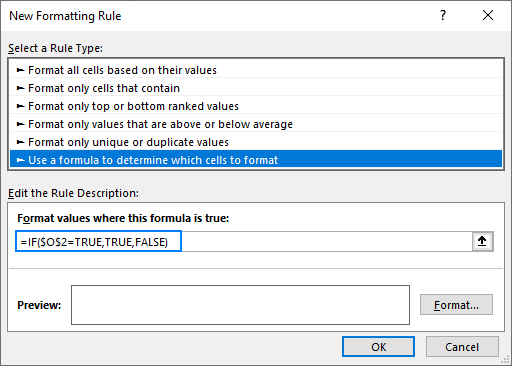
- Riix Qaabka… badhanka.
- Sanduuqa wada-hadalka Qaabka Unugyada , u beddel Lambar tab, dooro Custom ee Qaybta liiska, ku qor 3 semicolon (;;;) gudaha Nooca sanduuqa, oo guji OK> Xeerka Qaabaynta Cusub sanduuqa wada hadalka.
Wixii hadda ka dambeeya, xulashada sanduuqa calaamadaynta waxay muujin doontaa khariidadda kulaylka oo waxay qarin doontaa lambarrada:
> >>> 3> Si aad u bedesho inta u dhaxaysa laba nooc oo khariidad kuleyl oo kala duwan (lambaro leh iyo kuwa aan lahayn), waxaad gelin kartaa saddex badhamada raadiyaha. Kadibna, u habbee 3 xeerar qaabayn shuruudaysan oo kala duwan: 1 xeer khariidadda kulaylka oo nambaro leh, iyo 2 xeer khariidada kulaylka oo aan tirooyin lahayn. Ama waxaad u abuuri kartaa qaanuunka cabbirka midabka caadiga ah ee labada nooc adiga oo isticmaalaya shaqada OR (sida lagu sameeyay xaashida shaqada ee hoose). 0>
>>> 3> Si aad u bedesho inta u dhaxaysa laba nooc oo khariidad kuleyl oo kala duwan (lambaro leh iyo kuwa aan lahayn), waxaad gelin kartaa saddex badhamada raadiyaha. Kadibna, u habbee 3 xeerar qaabayn shuruudaysan oo kala duwan: 1 xeer khariidadda kulaylka oo nambaro leh, iyo 2 xeer khariidada kulaylka oo aan tirooyin lahayn. Ama waxaad u abuuri kartaa qaanuunka cabbirka midabka caadiga ah ee labada nooc adiga oo isticmaalaya shaqada OR (sida lagu sameeyay xaashida shaqada ee hoose). 0> 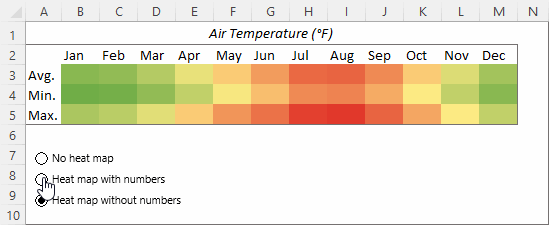
Si aad sifiican ugu fahanto sida tani u shaqeyso, waxaa lagugu soo dhawaynayaa inaad soo dejiso xaashida muunada. Waxaan rajeyneynaa, tani waxay kaa caawin doontaa inaad abuurto qaab-dhismeedka khariidadda kulaylka ee Excel ee cajiibka ah.
Waan kaaga mahadcelinayaa akhrinta waxaana rajeynayaa inaan kugu arko blogkeena usbuuca soo socda!
Khariidadda kulaylka ee Excel - tusaaleyaal (.xlsx file)

